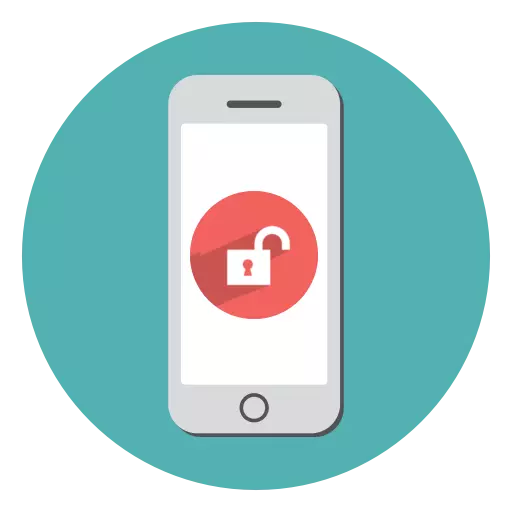
เนื่องจากข้อมูลผู้ใช้จำนวนมากถูกเก็บไว้ในสมาร์ทโฟนเป็นสิ่งสำคัญที่จะต้องให้ความปลอดภัยที่เชื่อถือได้เช่นในกรณีที่อุปกรณ์ตกอยู่ในมือที่สาม แต่น่าเสียดายที่การติดตั้งรหัสผ่านที่ยากผู้ใช้เองก็เสี่ยงต่อการลืม นั่นคือเหตุผลที่เราจะดูว่าคุณสามารถปลดล็อก iPhone ได้อย่างไร
ลบล็อคด้วย iPhone
ด้านล่างเราพิจารณาหลายวิธีในการปลดล็อก iPhoneวิธีที่ 1: ป้อนรหัสผ่าน
ด้วย Fivefold ไม่ถูกต้องระบุคีย์ความปลอดภัยบนหน้าจอสมาร์ทโฟน "iPhone ถูกปิดใช้งาน" จะปรากฏขึ้น ครั้งแรกการปิดกั้นจะถูกวางไว้ในเวลาต่ำสุด - 1 นาที แต่ความพยายามที่ไม่ถูกต้องในภายหลังเพื่อระบุรหัสดิจิทัลนำไปสู่การเพิ่มขึ้นอย่างมีนัยสำคัญ
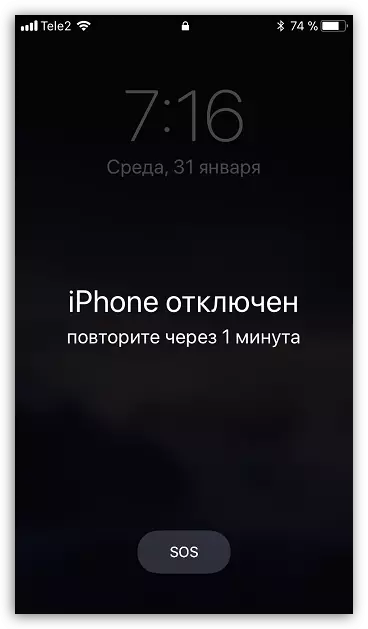
สาระสำคัญนั้นง่าย - คุณต้องรอการยกเลิกการปิดกั้นเมื่อคุณสามารถป้อนรหัสผ่านอีกครั้งบนโทรศัพท์อีกครั้งจากนั้นป้อนรหัสรหัสผ่านที่ถูกต้อง
วิธีที่ 2: iTunes
หากอุปกรณ์นี้ถูกซิงโครไนซ์กับ Aytyuns ก่อนหน้านี้เป็นไปได้ที่จะข้ามการบล็อกโดยใช้โปรแกรมนี้ติดตั้งบนคอมพิวเตอร์
นอกจากนี้ยังเป็น iTunes ในกรณีนี้สามารถใช้สำหรับการกู้คืนที่สมบูรณ์ แต่กระบวนการรีเซ็ตสามารถเรียกใช้ได้เฉพาะเมื่อตัวเลือก "ค้นหา iPhone" ถูกปิดใช้งานบนโทรศัพท์
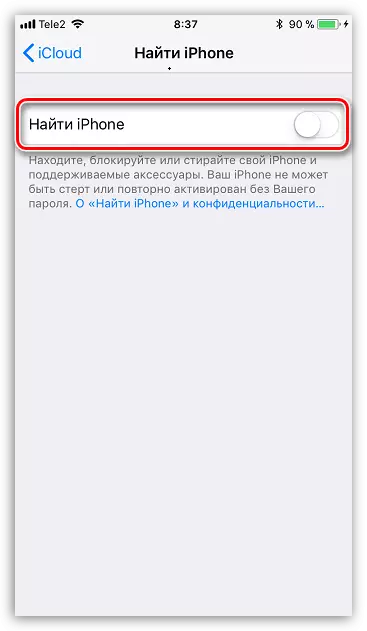
ก่อนหน้านี้บนเว็บไซต์ของเรารีเซ็ตคีย์ดิจิตอลจะถูกไฮไลต์โดยใช้ iTunes ดังนั้นเราจึงแนะนำให้สำรวจบทความนี้อย่างยิ่ง
อ่านเพิ่มเติม: วิธีปลดล็อก iPhone, iPad หรือ iPod ผ่าน iTunes
วิธีที่ 3: โหมดการกู้คืน
หาก iPhone ที่ถูกบล็อกไม่ได้เชื่อมโยงกับคอมพิวเตอร์และ Aytyuns ก่อนหน้านี้ให้ใช้วิธีที่สองเพื่อลบอุปกรณ์จะไม่ทำงาน ในกรณีนี้เพื่อรีเซ็ตผ่านคอมพิวเตอร์และ iTunes แกดเจ็ตจะต้องป้อนเข้าสู่โหมดการกู้คืน
- ตัดการเชื่อมต่อ iPhone และเชื่อมต่อกับคอมพิวเตอร์โดยใช้สาย USB เรียกใช้ Aytyuns โทรศัพท์ยังไม่ได้กำหนดโดยโปรแกรมเนื่องจากจำเป็นต้องเปลี่ยนเป็นโหมดการกู้คืน การป้อนอุปกรณ์ในโหมดการกู้คืนขึ้นอยู่กับรุ่น:
- สำหรับ iPhone 6s และรุ่น iPhone ที่อายุน้อยกว่ามากขึ้นเส้นทางเวลาของคุณและกดปุ่ม "บ้าน" ค้างไว้
- สำหรับ iPhone 7 หรือ 7 Plus แคลมป์และกดปุ่มเปิดปิดและลดระดับเสียง
- สำหรับ iPhone 8, 8 Plus หรือ iPhone X ยึดอย่างรวดเร็วและปล่อยปุ่มปรับระดับเสียงทันที เหมือนกันอย่างรวดเร็วทำให้ระดับเสียงด้วยปุ่มปรับระดับเสียง และในที่สุดกดปุ่มเปิดปิดค้างไว้จนกระทั่งภาพลักษณะของโหมดการกู้คืนปรากฏขึ้นบนหน้าจอโทรศัพท์
- ในกรณีที่มีการป้อนข้อมูลที่ประสบความสำเร็จของอุปกรณ์ไปยังโหมดการกู้คืน iTunes จะต้องกำหนดโทรศัพท์และเสนอให้อัปเดตหรือรีเซ็ต เรียกใช้กระบวนการลบ iPhone ในตอนท้ายหากมีการสำรองข้อมูลปัจจุบันใน iCloud สามารถติดตั้งได้


วิธีที่ 4: iCloud
และตอนนี้เรามาพูดถึงวิธีการที่ตรงกันข้ามจะมีประโยชน์หากคุณลืมรหัสผ่าน แต่คุณสมบัติ "ค้นหา iPhone" เปิดใช้งานบนโทรศัพท์ ในกรณีนี้คุณสามารถพยายามลบอุปกรณ์ระยะไกลดังนั้นที่นี่จะเป็นข้อกำหนดเบื้องต้นสำหรับการเชื่อมต่ออินเทอร์เน็ตที่ใช้งานอยู่ทางโทรศัพท์ (ผ่าน Wi-Fi หรือเครือข่ายเซลลูลาร์)
- ไปที่คอมพิวเตอร์ของคุณในเบราว์เซอร์ใด ๆ บนเว็บไซต์บริการออนไลน์ iCloud ดำเนินการอนุญาตบนเว็บไซต์
- ถัดไปเลือกไอคอน "ค้นหา iPhone"
- บริการอาจขอรหัสผ่าน Apple ID อีกครั้ง
- การค้นหาอุปกรณ์จะเริ่มขึ้นและหลังจากนั้นไม่นานมันจะปรากฏบนแผนที่
- คลิกที่ไอคอนโทรศัพท์ เมนูเพิ่มเติมจะปรากฏที่มุมบนขวาของหน้าจอที่คุณจะต้องเลือก "ลบ iPhone"
- ยืนยันการเริ่มต้นของกระบวนการแล้วรอให้มัน เมื่อแกดเจ็ตถูกทำความสะอาดอย่างเต็มที่ให้ทำงานด้วยการป้อน Apple ID ของคุณ หากจำเป็นให้ตั้งค่าการสำรองข้อมูลที่มีอยู่หรือปรับสมาร์ทโฟนเป็นหนึ่งใหม่
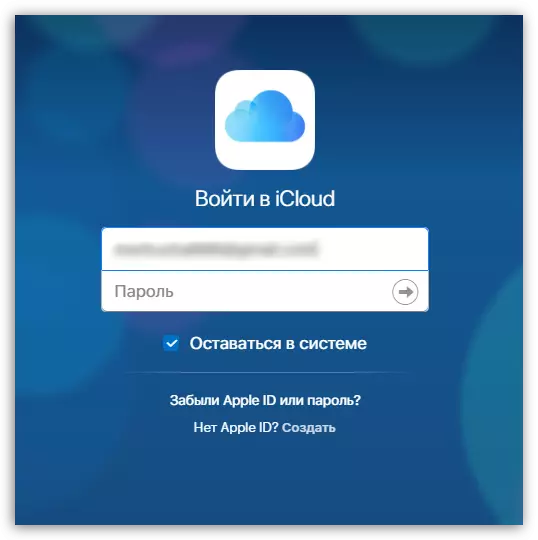
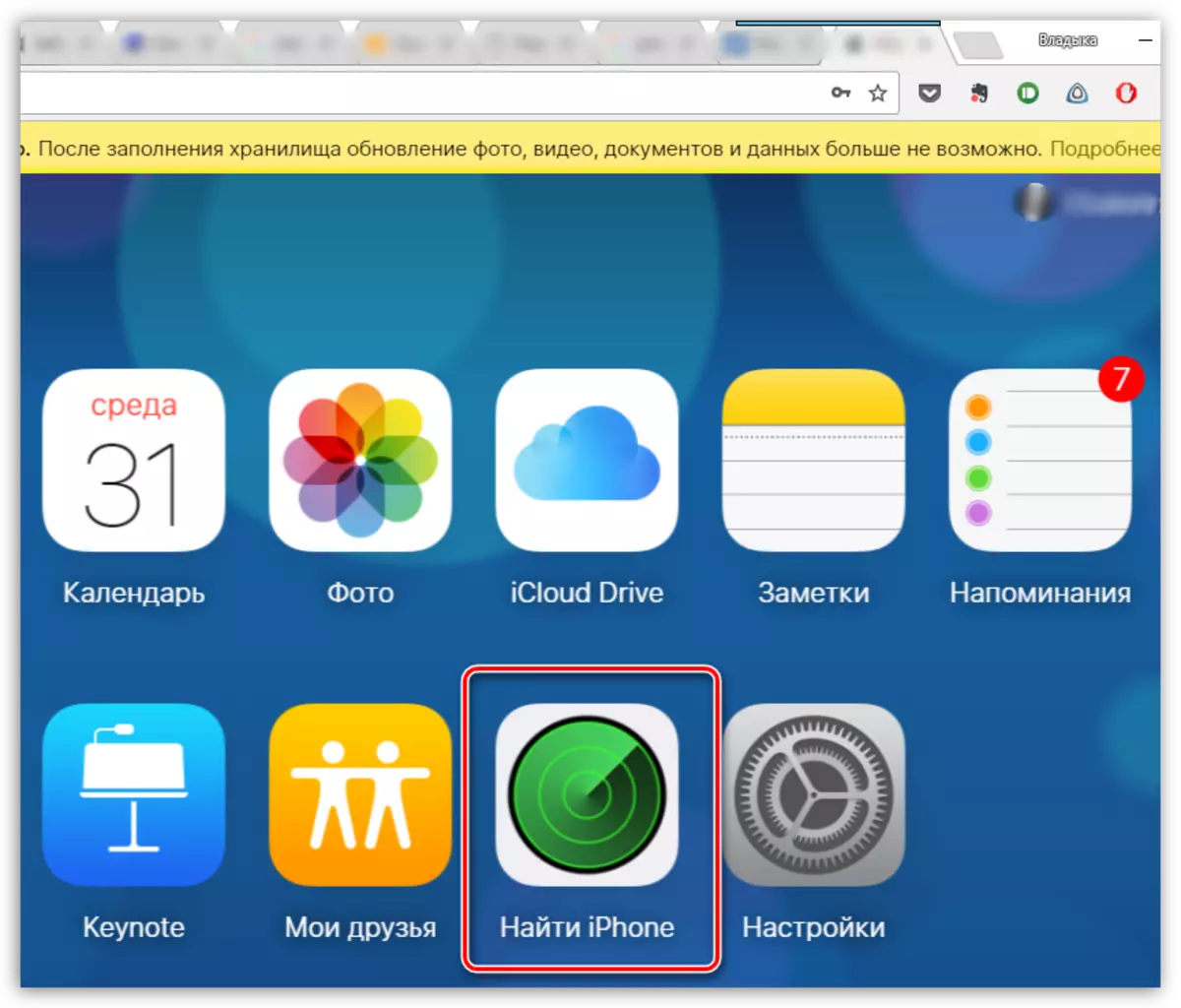
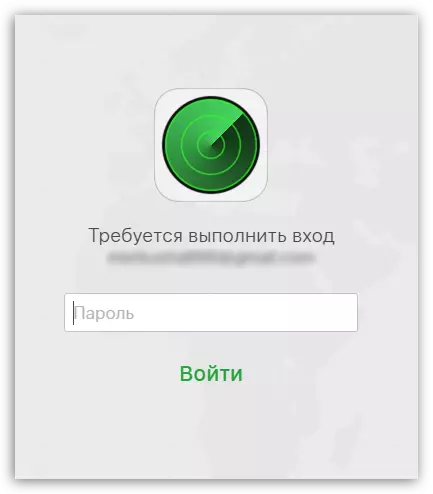

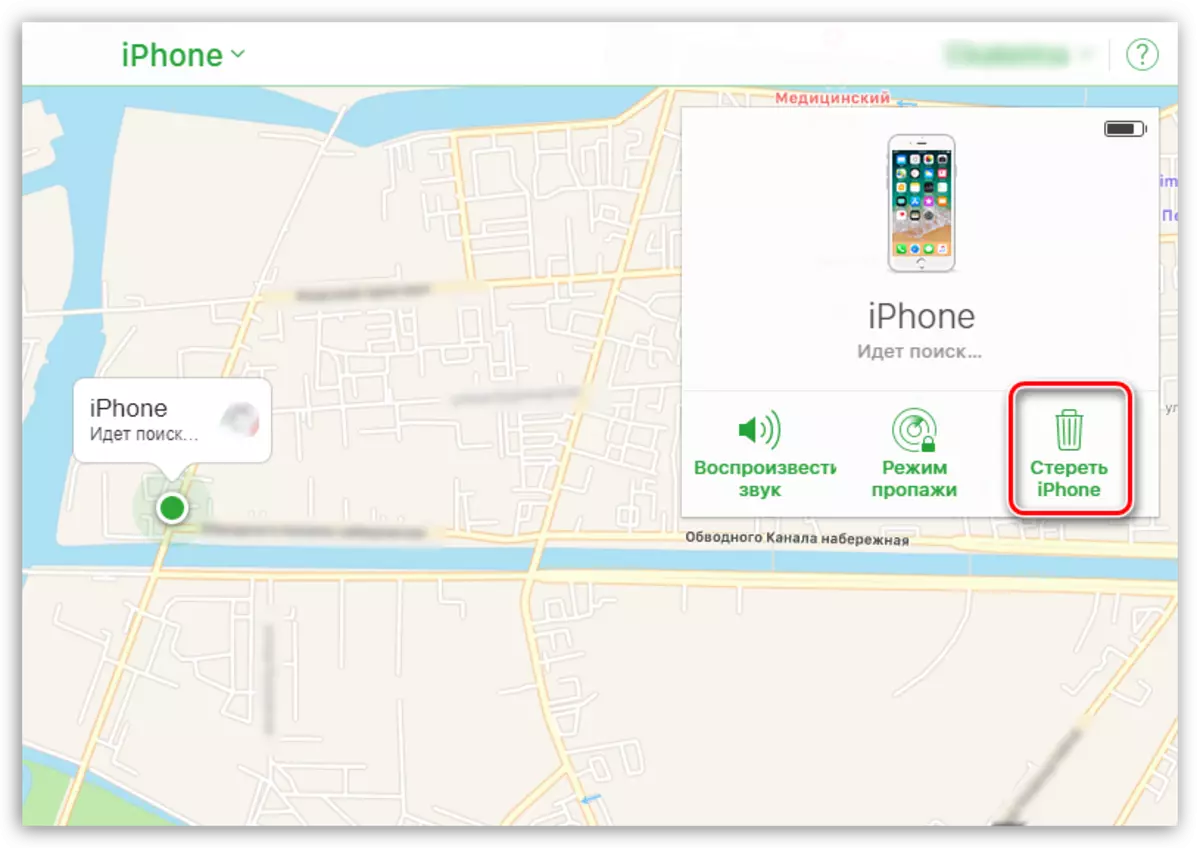
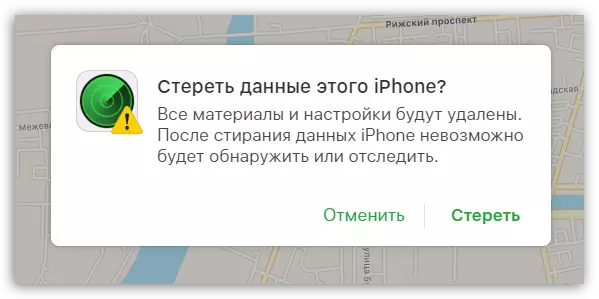
สำหรับวันปัจจุบันเหล่านี้เป็นวิธีที่มีประสิทธิภาพในการปลดล็อก iPhone สำหรับอนาคตฉันต้องการให้คำแนะนำในการใส่รหัสผ่านดังกล่าวที่จะไม่ถูกลืมภายใต้สถานการณ์ใด ๆ แต่ไม่มีรหัสผ่านจึงไม่แนะนำให้ออกจากอุปกรณ์เพราะมันเป็นการป้องกันที่เชื่อถือได้เพียงอย่างเดียวของข้อมูลของคุณในกรณีที่มีการขโมยและโอกาสที่แท้จริงในการคืนกลับ
